- На жаль, ви не можете видалити сірі програми в Windows 10, використовуючи звичайні процедури.
- Корпорація Майкрософт створила для цього спеціальний засіб усунення несправностей, тому спочатку його слід завантажити та використовувати.
- Ще одна хороша ідея - увійти в безпечний режим і спробувати видалити програму після цього.
- Експертним рішенням є видалення програми за допомогою PowerShell та наведених нижче команд.
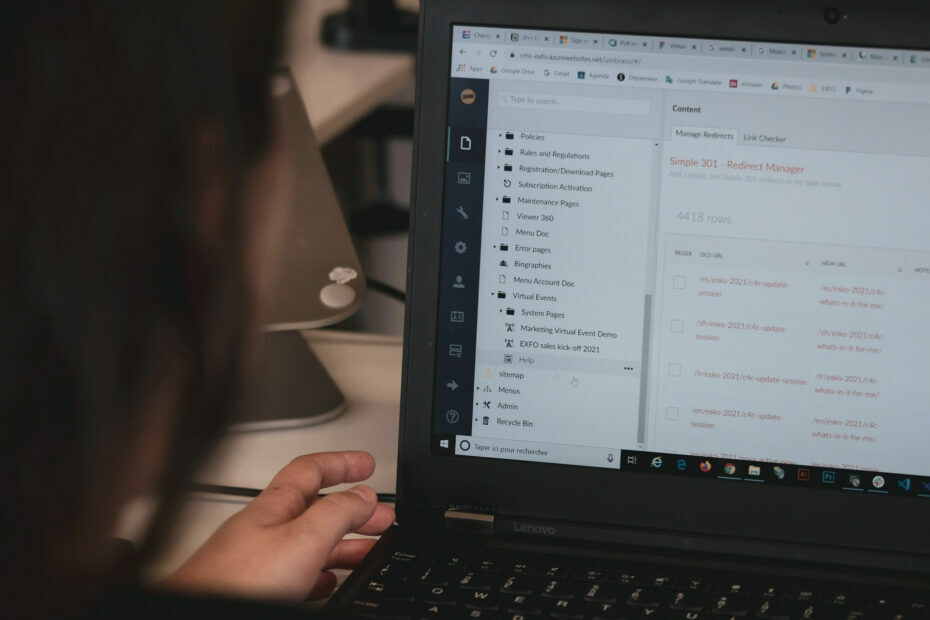
Це програмне забезпечення буде виправляти поширені помилки комп'ютера, захищати вас від втрати файлів, шкідливого програмного забезпечення, відмови обладнання та оптимізувати ваш ПК для максимальної продуктивності. Вирішіть проблеми з ПК та видаліть віруси зараз за 3 простих кроки:
- Завантажте інструмент відновлення ПК Restoro що поставляється із запатентованими технологіями (патент доступний тут).
- Клацніть Почніть сканування знайти проблеми з Windows, які можуть спричинити проблеми з ПК.
- Клацніть Відремонтувати все щоб вирішити проблеми, що впливають на безпеку та продуктивність вашого комп’ютера
- Restoro завантажив 0 читачів цього місяця.
У нас на комп’ютері є всілякі програми, але іноді певні програми можуть стати сірими і неможливо їх видалити. Це може бути проблемою, тому сьогодні ми покажемо вам, як видалити сірі програми на ПК з Windows 10.
Програми з сірим кольором є дещо поширеними, а деякі програми вбудовані в Windows, тож саме тому вони сірі.
Іноді програми, які ви встановлюєте, можуть бути пошкоджені, і це не дозволить вам їх видалити. Якщо говорити про сірі додатки, то ось деякі проблеми, про які повідомляли користувачі.
Не вдається видалити програму Windows 10 - Ця проблема може виникнути з різних причин, і якщо ви зіткнетеся з нею, не забудьте завантажити засіб вирішення проблем Microsoft і запустити його. Після використання засобу вирішення проблем проблема буде вирішена.
Видаліть Amazon Assistant Windows 10 сірим - Багато користувачів повідомляли про проблеми з Amazon Assistant на своєму ПК, і ми вже висвітлювали їх Як видалити в одній з наших попередніх статей, тому обов’язково ознайомтесь із нею, щоб отримати докладні інструкції.
Видалення програвача VMWare сірим - Ця проблема може виникати практично з будь-якою програмою, і якщо ви зіткнетеся з нею, спробуйте видалити програмне забезпечення з безпечного режиму.
Видаліть сірі програми VMware, VirtualBox, Visual Studio 2015, McAfee - Ця проблема може торкнутися майже будь-якої програми, але ви повинні мати можливість її виправити за допомогою програмного забезпечення для видалення.
Додані сірими кольорами програми не видалятимуться - Іноді ви можете зіткнутися з певними сірими програмами, які ви не можете видалити. Однак ви можете вирішити цю проблему за допомогою PowerShell.
Як можна видалити сірі програми на ПК?
- Використовуйте програмне забезпечення для видалення
- Скористайтеся засобом вирішення проблем Microsoft
- Увійдіть у безпечний режим і спробуйте видалити програму
- Використовуйте PowerShell
- Використовуйте CCleaner
1. Використовуйте програмне забезпечення для видалення

Іншим способом видалення сірих програм є використання програми видалення. Якщо ви не знайомі, програма видалення - це спеціальна програма, яка може видалити будь-яку програму з вашого ПК, а також усі її файли та записи реєстру.
Використовуючи програмне забезпечення для видалення, ви забезпечите повне видалення програми, яку намагаєтесь видалити з ПК.
Деякі програми для видалення також можуть примусово видаляти програми з ПК, тому вони можуть бути корисними разом із програмами, які важко видалити.
На ринку існує безліч чудових програм для видалення, але якщо ви шукаєте простий у використанні та надійний деінсталятор, радимо спробувати Revo Uninstaller.
Майте на увазі, що програмне забезпечення для видалення призначене для видалення програм Win32, але якщо ви хочете видалити Універсальні програми або програми, що постачаються з Windows 10, вам доведеться використовувати одну з наших попередніх методи.

Revo Uninstaller
Revo Uninstaller знищить будь-які сліди небажаних або сірих програм за лічені секунди.
2. Скористайтеся засобом вирішення проблем Microsoft

- Завантажте засіб вирішення проблем Microsoft.
- Після завантаження засобу усунення несправностей запустіть його та дотримуйтесь інструкцій на екрані.
Після завершення процесу усунення неполадок проблему слід вирішити, і ви зможете легко видалити будь-яку програму з ПК із легкістю.
Багато користувачів повідомляли, що цей метод працював у них, тому обов’язково спробуйте його.
На думку користувачів, іноді можуть виникати проблеми з певними програмами, які можуть стати сірими і неможливо видалити.
Microsoft знає про цю проблему і випустила власний засіб усунення несправностей, який допоможе вам вирішити цю проблему.
3. Увійдіть у безпечний режим і спробуйте видалити програму
- Відкрийте Налаштування програми і прямуйте до Оновлення та безпека розділ (щоб швидко відкрити програму "Налаштування", ви можете використовувати Клавіша Windows + I ярлик).
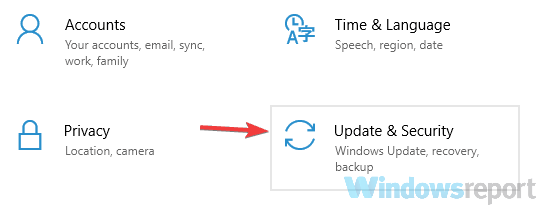
- На лівій панелі виберіть Одужання. На правій панелі натисніть Перезапустіть зараз кнопку.
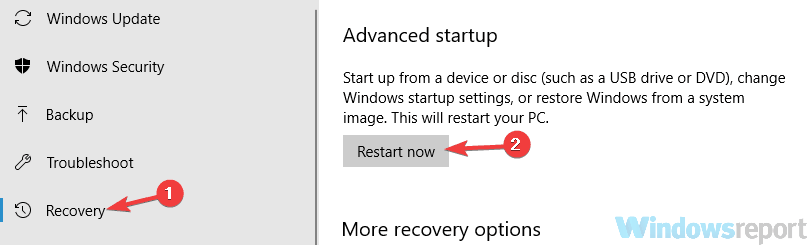
- Перейдіть до Усунення несправностей, потім натисніть наРозширені опціївиберіть Налаштування запускуі клацніть на Перезапустіть кнопку.
- Виберіть Безпечний режим з мережею натисканням відповідної клавіатури клавіатури після перезавантаження.
Запустіть сканування системи, щоб виявити потенційні помилки

Завантажте Restoro
Інструмент для ремонту ПК

Клацніть Почніть сканування знайти проблеми з Windows.

Клацніть Відремонтувати все виправити проблеми із запатентованими технологіями.
Запустіть сканування ПК за допомогою інструменту відновлення, щоб знайти помилки, що спричиняють проблеми із безпекою та уповільнення роботи. Після завершення сканування процес відновлення замінить пошкоджені файли новими файлами та компонентами Windows.
Після запуску безпечного режиму спробуйте видалити програму. Якщо це не спрацює, можливо, ви захочете видалити каталог встановлення програми вручну.
Цей метод зазвичай не рекомендується, оскільки він може залишати записи реєстру позаду, але якщо інші рішення не працюють, ви можете спробувати його.
Якщо вам не вдається видалити сірі програми на вашому ПК, можливо, є певна помилка, яка заважає вам це зробити.
Однак ви можете вирішити цю проблему, просто ввівши Безпечний режим і намагається видалити програму звідти.
Якщо ви не знайомі, безпечний режим - це особливий сегмент Windows, який працює із налаштуваннями за замовчуванням, тому він ідеально підходить для усунення несправностей. Щоб увійти в безпечний режим, виконайте наведені вище дії.
4. Використовуйте PowerShell
- У рядку пошуку введіть PowerShell. Знайдіть Windows PowerShell у списку клацніть правою кнопкою миші та виберіть Запустити від імені адміністратора.
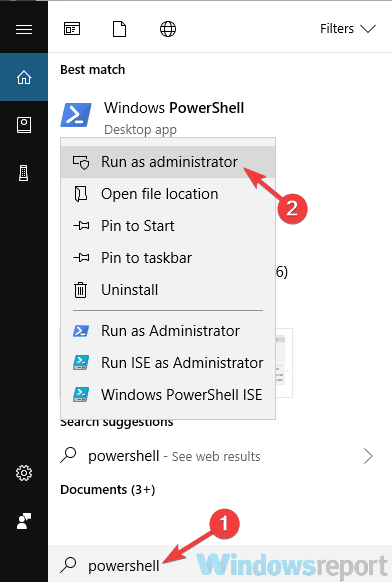
- Виконайте таку команду:
Get-AppxPackage | Виберіть Ім'я, PackageFullName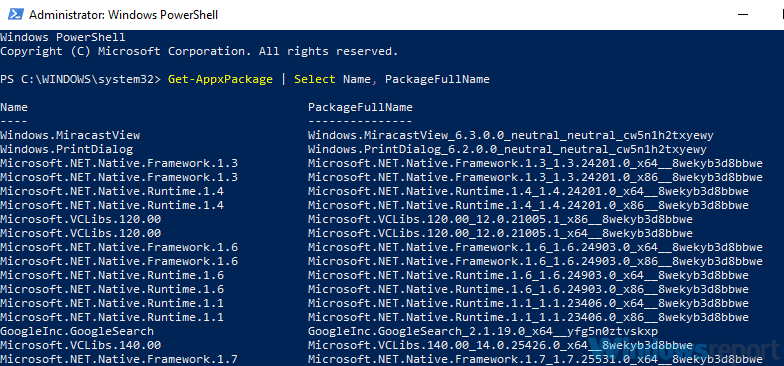
- Знайдіть програму, яку ви хочете видалити, та скопіюйте її назву Пакет. Скажімо, ми хочемо видалити ZuneVideo, наприклад. Назва пакету для цієї програми буде:
ZuneVideo_10.18102.12011.0_x64__8wekyb3d8bbwe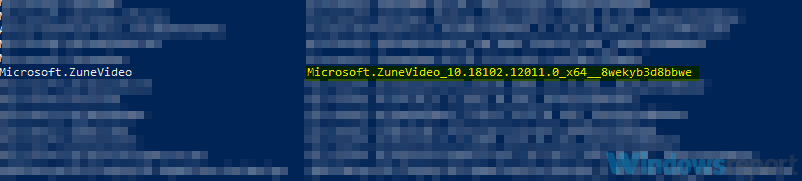
- Введіть Remove-AppxPackage команду та натисніть Введіть щоб запустити його. У нашому прикладі правильною командою буде:
Remove-AppxPackage Microsoft. ZuneVideo_10.18102.12011.0_x64__8wekyb3d8bbwe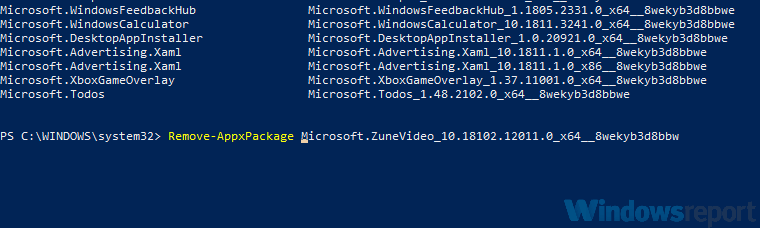
- Не забудьте замінити ім’я пакета на ім’я пакету, яке відповідає програмі, яку ви намагаєтеся видалити.
Після цього проблема буде вирішена, і ви успішно видалите вибрану програму.
Якщо у вас виникають проблеми з видаленням певних програм із ПК, можливо, ви можете спробувати видалити їх за допомогою PowerShell.
Майте на увазі, що це рішення працює лише для універсальних програм, які завантажуються з Магазин Microsoft або доступний у Windows за замовчуванням.
Перш ніж ми почнемо, ми повинні попередити вас, що PowerShell - це неймовірно потужний інструмент, тому ви можете заподіяти йому шкоду, якщо не будете обережні, тому використовуйте це рішення та PowerShell на свій страх і ризик.
5. Використовуйте CCleaner

Якщо вам не вдається видалити сірі програми, можливо, вам допоможе стороннє рішення. Багато універсальних додатків є частиною Windows 10, і їх неможливо видалити звичайними методами.
Звичайно, ви можете видалити їх за допомогою PowerShell, як ми показали вам у нашому попередньому рішенні, але цей спосіб занадто складний для пересічних користувачів. Якщо ви хочете чогось більш простого, можливо, вам слід спробувати використовувати CCleaner.
Цей інструмент призначений для очищення небажаних та тимчасових файлів, але його також можна використовувати для видалення програм із ПК. Цей інструмент відрізняє від інших його здатність видаляти як програми Win32, так і програми Universal.
Це означає, що ви можете використовувати цей інструмент для видалення вбудованих програм з Windows, які зазвичай неможливо видалити звичайними методами.
Інструмент неймовірно простий у використанні, тому, якщо у вас проблеми з сірими програмами, сміливо спробуйте CCleaner.
⇒Завантажте безкоштовну версію CCleaner
⇒Завантажте CCleaner Professional Edition
Сірі програми іноді можуть бути проблемою, і в цій статті ми показали вам кілька рішень, які допоможуть вам впоратися з ними, тому обов’язково спробуйте їх усі.
 Проблеми все ще виникають?Виправте їх за допомогою цього інструменту:
Проблеми все ще виникають?Виправте їх за допомогою цього інструменту:
- Завантажте цей інструмент відновлення ПК оцінено Чудово на TrustPilot.com (завантаження починається на цій сторінці).
- Клацніть Почніть сканування знайти проблеми з Windows, які можуть спричинити проблеми з ПК.
- Клацніть Відремонтувати все виправити проблеми із запатентованими технологіями (Ексклюзивна знижка для наших читачів).
Restoro завантажив 0 читачів цього місяця.
Питання що часто задаються
Ми маємо чудовий гід про те, як видалити сірі програми, які ви не можете видалити.
Ми маємо приголомшливий список з найкращим програмним забезпеченням для видалення програм у Windows 10.
Перевірте це повне керівництво про те, як видалити проблемні програми в Windows 10.


